1.首先,第一步是打开软件后选择音频提取的功能,然后在功能界面点击添加文件按钮。
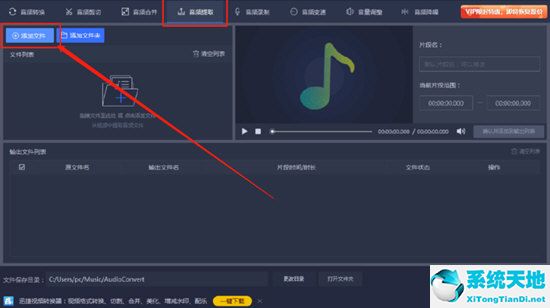
2.点击打开按钮后,我们可以在软件界面中看到添加的视频。您可以移动黄色进度条的两端,以选择您想要从中提取音频的视频剪辑,然后点按它旁边的蓝色“确认并添加到输出列表”按钮。
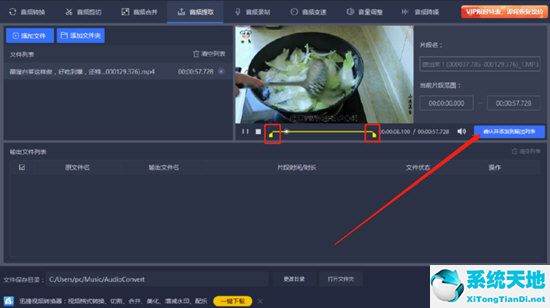
3.最后,设置好输出文件夹后,我们可以点击界面中的提取按钮,提取所选视频片段的音频文件。
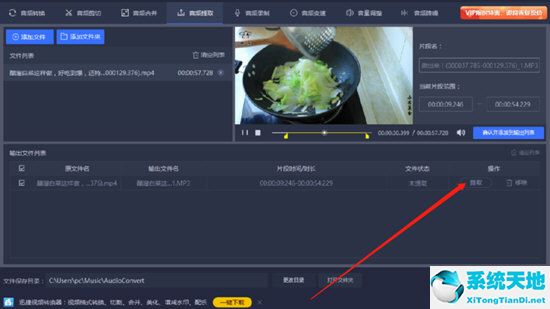
以上就是边肖今天给大家带来的swift音频编辑软件提取音频的具体操作方法。看完边肖的教程,你们都学会了吗?那就赶紧自己试试吧!






